海康威视ehome协议设备使用指南
- 格式:doc
- 大小:2.16 MB
- 文档页数:19
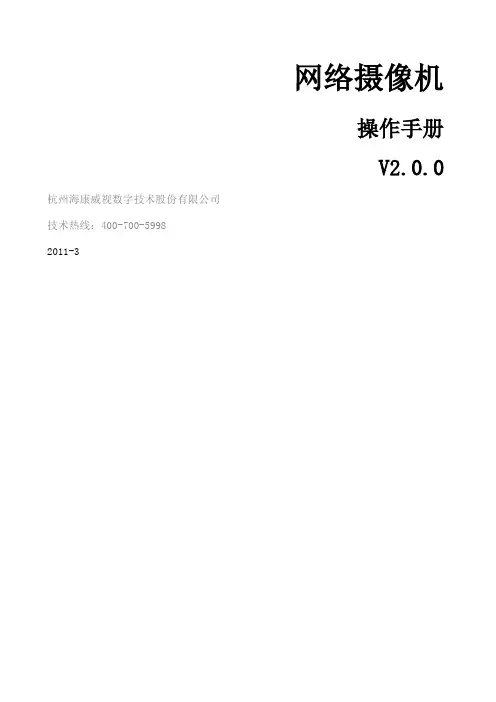
网络摄像机操作手册V2.0.0 杭州海康威视数字技术股份有限公司技术热线:400-700-59982011-3安全须知此内容的目的是确保用户正确使用本产品,以避免危险或财产损失。
在使用此产品之前,请认真阅读此说明手册并妥善保存以备日后参考。
如下所示,预防措施分为“警告”和“注意”两部分:警告:无视警告事项,可能会导致死亡或严重伤害。
注意:无视注意事项,可能会导致伤害或财产损失。
警告事项提醒用户防范潜在的死亡或严重伤害危险。
注意事项提醒用户防范潜在的伤害或财产损失危险。
警告:1.请使用满足SELV(安全超低电压)要求的电源,并按照IEC60950-1符合LimitedPowerSource(有限电源)的额定电压为12V直流或24V交流电源(根据具体型号而定)供应。
2.如果设备工作不正常,请联系购买设备的商店或最近的服务中心,不要以任何方式拆卸或修改设备(未经许可的修改或维修所导致的问题,责任自负)。
3.为减少火灾或电击危险,请勿让本产品受到雨淋或受潮。
4.本安装应该由专业的服务人员进行,并符合当地法规规定。
5.应该在建筑物安装配线中组入易于使用的断电设备。
有关在天花板上安装设备的指示:安装后,请确保该连接至少可承受向下50牛顿(N)的拉力。
注意:1.在让摄像机运行之前,请检查供电电源是否正确。
2.请勿将此产品摔落地下或受强烈敲击。
3.请勿直接碰触到图像传感器光学元件,若有必要清洁,请将干净布用酒精稍微湿润,轻轻拭去尘污;当摄像机不使用时,请将防尘盖加上,以保护图像传感器。
4.避免对准强光(如灯光照明、太阳光等处)聚焦,否则容易引起过亮或拉光现象(这并非摄像机故障),也将影响图像传感其寿命。
5.激光束可能烧毁图像传感器,在激光装置被使用的情况下,请您一定注意不要让图像传感器的表面暴露于激光束之下。
6.避免置于潮湿,多尘,极热,极冷(正常工作温度:-10℃~+60℃),强电磁辐射等场所。
7.避免热量积蓄,请不要阻挡摄像机附近的通风。
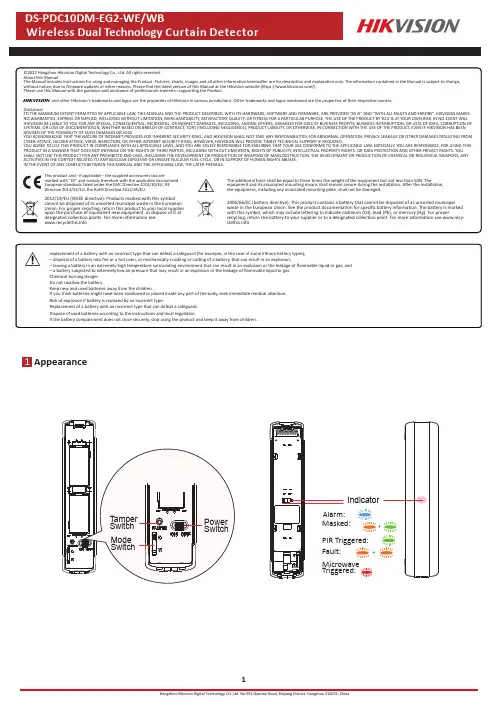
©2022HangzhouHikvisionDigitalTechnologyCo.,Ltd.Allrightsreserved.AboutthisManualTheManualincludesinstructionsforusingandmanagingtheProduct.Pictures,charts,imagesandallotherinformationhereinafterarefordescriptionandexplanationonly.TheinformationcontainedintheManualissubjecttochange,withoutnotice,duetofirmwareupdatesorotherreasons.PleasefindthelatestversionofthisManualattheHikvisionwebsite(https://www.hikvision.com/).PleaseusethisManualwiththeguidanceandassistanceofprofessionalstrainedinsupportingtheProduct.
andotherHikvision'strademarksandlogosarethepropertiesofHikvisioninvariousjurisdictions.Othertrademarksandlogosmentionedarethepropertiesoftheirrespectiveowners.DisclaimerTOTHEMAXIMUMEXTENTPERMITTEDBYAPPLICABLELAW,THISMANUALANDTHEPRODUCTDESCRIBED,WITHITSHARDWARE,SOFTWAREANDFIRMWARE,AREPROVIDED“ASIS”AND“WITHALLFAULTSANDERRORS”.HIKVISIONMAKESNOWARRANTIES,EXPRESSORIMPLIED,INCLUDINGWITHOUTLIMITATION,MERCHANTABILITY,SATISFACTORYQUALITY,ORFITNESSFORAPARTICULARPURPOSE.THEUSEOFTHEPRODUCTBYYOUISATYOUROWNRISK.INNOEVENTWILLHIKVISIONBELIABLETOYOUFORANYSPECIAL,CONSEQUENTIAL,INCIDENTAL,ORINDIRECTDAMAGES,INCLUDING,AMONGOTHERS,DAMAGESFORLOSSOFBUSINESSPROFITS,BUSINESSINTERRUPTION,ORLOSSOFDATA,CORRUPTIONOFSYSTEMS,ORLOSSOFDOCUMENTATION,WHETHERBASEDONBREACHOFCONTRACT,TORT(INCLUDINGNEGLIGENCE),PRODUCTLIABILITY,OROTHERWISE,INCONNECTIONWITHTHEUSEOFTHEPRODUCT,EVENIFHIKVISIONHASBEENADVISEDOFTHEPOSSIBILITYOFSUCHDAMAGESORLOSS.YOUACKNOWLEDGETHATTHENATUREOFINTERNETPROVIDESFORINHERENTSECURITYRISKS,ANDHIKVISIONSHALLNOTTAKEANYRESPONSIBILITIESFORABNORMALOPERATION,PRIVACYLEAKAGEOROTHERDAMAGESRESULTINGFROMCYBER-ATTACK,HACKERATTACK,VIRUSINSPECTION,OROTHERINTERNETSECURITYRISKS;HOWEVER,HIKVISIONWILLPROVIDETIMELYTECHNICALSUPPORTIFREQUIRED.YOUAGREETOUSETHISPRODUCTINCOMPLIANCEWITHALLAPPLICABLELAWS,ANDYOUARESOLELYRESPONSIBLEFORENSURINGTHATYOURUSECONFORMSTOTHEAPPLICABLELAW.ESPECIALLY,YOUARERESPONSIBLE,FORUSINGTHISPRODUCTINAMANNERTHATDOESNOTINFRINGEONTHERIGHTSOFTHIRDPARTIES,INCLUDINGWITHOUTLIMITATION,RIGHTSOFPUBLICITY,INTELLECTUALPROPERTYRIGHTS,ORDATAPROTECTIONANDOTHERPRIVACYRIGHTS.YOUSHALLNOTUSETHISPRODUCTFORANYPROHIBITEDEND-USES,INCLUDINGTHEDEVELOPMENTORPRODUCTIONOFWEAPONSOFMASSDESTRUCTION,THEDEVELOPMENTORPRODUCTIONOFCHEMICALORBIOLOGICALWEAPONS,ANYACTIVITIESINTHECONTEXTRELATEDTOANYNUCLEAREXPLOSIVEORUNSAFENUCLEARFUEL-CYCLE,ORINSUPPORTOFHUMANRIGHTSABUSES.INTHEEVENTOFANYCONFLICTSBETWEENTHISMANUALANDTHEAPPLICABLELAW,THELATERPREVAILS.

可视对讲室内机配置指南法律声明版权所有©杭州海康威视数字技术股份有限公司2020。
保留一切权利。
本手册的任何部分,包括文字、图片、图形等均归属于杭州海康威视数字技术股份有限公司或其关联公司(以下简称“海康威视”)。
未经书面许可,任何单位或个人不得以任何方式摘录、复制、翻译、修改本手册的全部或部分。
除非另有约定,海康威视不对本手册提供任何明示或默示的声明或保证。
关于本产品本手册描述的产品仅供中国大陆地区销售和使用。
本产品只能在购买地所在国家或地区享受售后服务及维保方案。
关于本手册本手册仅作为相关产品的指导说明,可能与实际产品存在差异,请以实物为准。
因产品版本升级或其他需要,海康威视可能对本手册进行更新,如您需要最新版手册,请您登录海康威视官网查阅(http:// )。
海康威视建议您在专业人员的指导下使用本手册。
商标声明●为海康威视的注册商标。
●本手册涉及的其他商标由其所有人各自拥有。
责任声明●在法律允许的最大范围内,本手册以及所描述的产品(包含其硬件、软件、固件等)均“按照现状”提供,可能存在瑕疵或错误。
海康威视不提供任何形式的明示或默示保证,包括但不限于适销性、质量满意度、适合特定目的等保证;亦不对使用本手册或使用海康威视产品导致的任何特殊、附带、偶然或间接的损害进行赔偿,包括但不限于商业利润损失、系统故障、数据或文档丢失产生的损失。
●您知悉互联网的开放性特点,您将产品接入互联网可能存在网络攻击、黑客攻击、病毒感染等风险,海康威视不对因此造成的产品工作异常、信息泄露等问题承担责任,但海康威视将及时为您提供产品相关技术支持。
●使用本产品时,请您严格遵循适用的法律法规,避免侵犯第三方权利,包括但不限于公开权、知识产权、数据权利或其他隐私权。
您亦不得将本产品用于大规模杀伤性武器、生化武器、核爆炸或任何不安全的核能利用或侵犯人权的用途。
●如本手册内容与适用的法律相冲突,则以法律规定为准。
数据安全声明●您在使用产品的过程中,将收集、存储与使用个人数据。
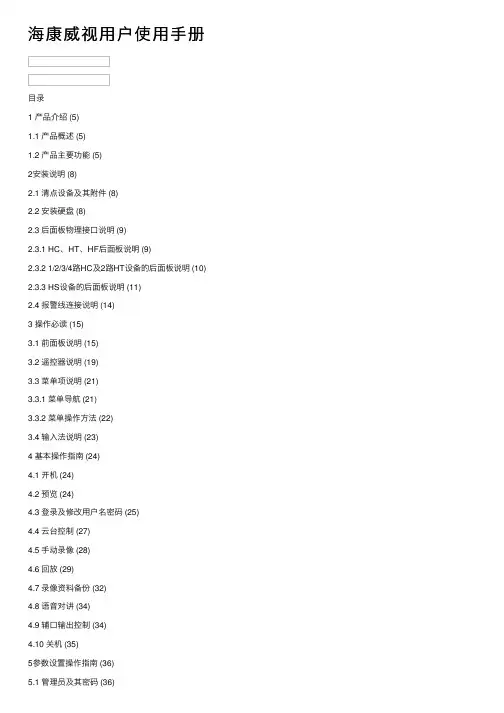
海康威视⽤户使⽤⼿册⽬录1 产品介绍 (5)1.1 产品概述 (5)1.2 产品主要功能 (5)2安装说明 (8)2.1 清点设备及其附件 (8)2.2 安装硬盘 (8)2.3 后⾯板物理接⼝说明 (9)2.3.1 HC、HT、HF后⾯板说明 (9)2.3.2 1/2/3/4路HC及2路HT设备的后⾯板说明 (10) 2.3.3 HS设备的后⾯板说明 (11)2.4 报警线连接说明 (14)3 操作必读 (15)3.1 前⾯板说明 (15)3.2 遥控器说明 (19)3.3 菜单项说明 (21)3.3.1 菜单导航 (21)3.3.2 菜单操作⽅法 (22)3.4 输⼊法说明 (23)4 基本操作指南 (24)4.1 开机 (24)4.2 预览 (24)4.3 登录及修改⽤户名密码 (25)4.4 云台控制 (27)4.5 ⼿动录像 (28)4.6 回放 (29)4.7 录像资料备份 (32)4.8 语⾳对讲 (34)4.9 辅⼝输出控制 (34)4.10 关机 (35)5参数设置操作指南 (36)5.1 管理员及其密码 (36)5.2 创建与删除⽤户 (37)5.3 修改设备名称与设备号 (40)5.4 视频输出制式与VGA设置 (40)5.5 OSD设置 (41)5.6 视频输⼊参数设置 (43)5.7 区域遮盖设置 (44)5.8 遮挡报警处理 (45)5.9 视频丢失处理 (46)5.10 移动侦测处理 (48)5.11 本地预览属性设置 (51)5.12 录像参数及录像计划表 (53)5.13 报警输⼊输出设置 (57)5.14 ⽹络参数 (60)5.15 解码器 (61)5.16 串⼝参数设置 (64)5.17 异常处理 (68)5.18 交易信息 (69)6 管理⼯具 (71)6.1 保存设置 (71)6.2 恢复出⼚设置 (72)6.3 升级 (72)6.4 硬盘管理 (72)6.5 清除报警 (72)6.6 重新启动 (72)6.7 关机 (73)6.8 ⽇志 (73)6.8.1 按类型查询 (73)6.8.2 按时间查询 (74)6.8.3 按类型&时间查询 (74)6.9 查看系统信息 (74)7 ⽹络硬盘录像机软件升级 (75)7.1 配置FTP服务 (75)7.2 升级⽅式 (76)附录1 安装硬盘总容量的参考计算⽅法 (77)附录2 设备连接线的制作⽅法 (78)1 RS-485连接线制作⽅法 (78)2 UTP⽹络连接线制作⽅法 (78)3 RS-232连接线制作⽅法 (79)附录3 技术指标 (82)附录4 常⽤功能速查表 (83)附录5 常见故障解答 (85)1 产品介绍1.1 产品概述本设备是专为安防领域设计的⼀款优秀的数字监控产品。
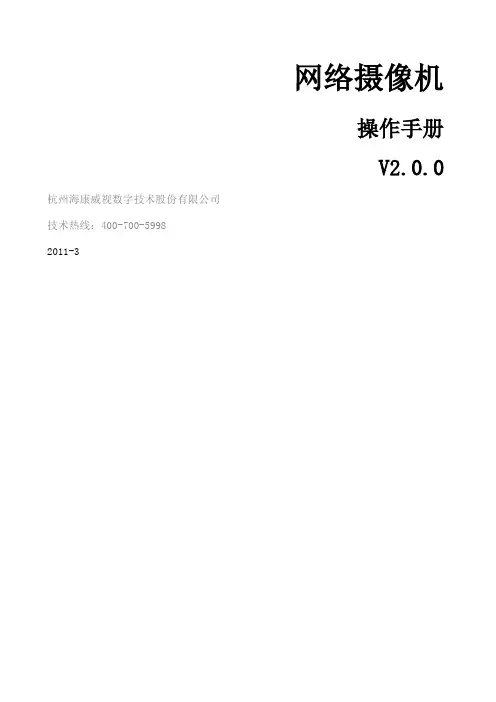
网络摄像机操作手册V2.0.0 杭州海康威视数字技术股份有限公司技术热线:400-700-59982011-3安全须知此内容的目的是确保用户正确使用本产品,以避免危险或财产损失。
在使用此产品之前,请认真阅读此说明手册并妥善保存以备日后参考。
如下所示,预防措施分为“警告”和“注意”两部分:警告:无视警告事项,可能会导致死亡或严重伤害。
注意:无视注意事项,可能会导致伤害或财产损失。
警告事项提醒用户防范潜在的死亡或严重伤害危险。
注意事项提醒用户防范潜在的伤害或财产损失危险。
警告:1.请使用满足SELV(安全超低电压)要求的电源,并按照IEC60950-1符合LimitedPowerSource(有限电源)的额定电压为12V直流或24V交流电源(根据具体型号而定)供应。
2.如果设备工作不正常,请联系购买设备的商店或最近的服务中心,不要以任何方式拆卸或修改设备(未经许可的修改或维修所导致的问题,责任自负)。
3.为减少火灾或电击危险,请勿让本产品受到雨淋或受潮。
4.本安装应该由专业的服务人员进行,并符合当地法规规定。
5.应该在建筑物安装配线中组入易于使用的断电设备。
有关在天花板上安装设备的指示:安装后,请确保该连接至少可承受向下50牛顿(N)的拉力。
注意:1.在让摄像机运行之前,请检查供电电源是否正确。
2.请勿将此产品摔落地下或受强烈敲击。
3.请勿直接碰触到图像传感器光学元件,若有必要清洁,请将干净布用酒精稍微湿润,轻轻拭去尘污;当摄像机不使用时,请将防尘盖加上,以保护图像传感器。
4.避免对准强光(如灯光照明、太阳光等处)聚焦,否则容易引起过亮或拉光现象(这并非摄像机故障),也将影响图像传感其寿命。
5.激光束可能烧毁图像传感器,在激光装置被使用的情况下,请您一定注意不要让图像传感器的表面暴露于激光束之下。
6.避免置于潮湿,多尘,极热,极冷(正常工作温度:-10℃~+60℃),强电磁辐射等场所。
7.避免热量积蓄,请不要阻挡摄像机附近的通风。

无线路由器操作手册版权所有©杭州海康威视数字技术股份有限公司2019。
保留一切权利。
本手册的任何部分,包括文字、图片、图形等均归属于杭州海康威视数字技术股份有限公司或其子公司(以下简称“本公司”或“海康威视”)。
未经书面许可,任何单位和个人不得以任何方式摘录、复制、翻译、修改本手册的全部或部分。
除非另有约定,本公司不对本手册提供任何明示或默示的声明或保证。
关于本产品本手册描述的产品仅供中国大陆地区销售和使用。
本产品只能在购买地所在国家或地区享受售后服务及维保方案。
关于本手册本手册仅作为相关产品的指导说明,可能与实际产品存在差异,请以实物为准。
因产品版本升级或其他需要,海康威视可能对本手册进行更新,如您需要最新版手册,请您登录海康威视官网查阅()。
海康威视建议您在专业人员的指导下使用本手册。
商标声明●为海康威视的注册商标。
●本手册涉及的其他商标由其所有人各自拥有。
责任声明●在法律允许的最大范围内,本手册以及所描述的产品(包含其硬件、软件、固件等)均“按照现状”提供,可能存在瑕疵或错误。
海康威视不提供任何形式的明示或默示保证,包括但不限于适销性、质量满意度、适合特定目的等保证;亦不对使用本手册或使用海康威视产品导致的任何特殊、附带、偶然或间接的损害进行赔偿,包括但不限于商业利润损失、系统故障、数据或文档丢失产生的损失。
●您知悉互联网的开放性特点,您将产品接入互联网可能存在网络攻击、黑客攻击、病毒感染等风险,海康威视不对因此造成的产品工作异常、信息泄露等问题承担责任,但海康威视将及时为您提供产品相关技术支持。
●使用本产品时,请您严格遵循适用的法律法规,避免侵犯第三方权利,包括但不限于公开权、知识产权、数据权利或其他隐私权。
您亦不得将本产品用于大规模杀伤性武器、生化武器、核爆炸或任何不安全的核能利用或侵犯人权的用途。
●如本手册内容与适用的法律相冲突,则以法律规定为准。
前言本节内容的目的是确保用户通过本手册能够正确使用产品,以避免操作中的危险或财产损失。
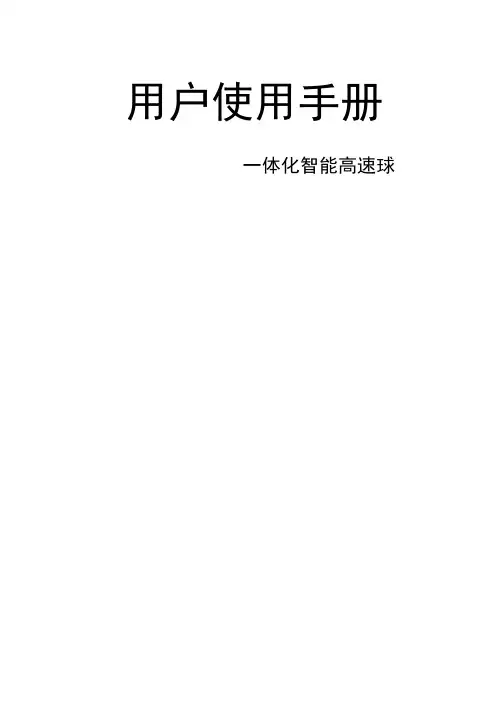
用户使用手册一体化智能高速球安全须知此内容的目的是确保用户正确使用本产品,以避免危险或财产损失。
如下所示,预防措施分为“警告”和“注意”两部分:警告:无视警告事项,可能会导致死亡或严重伤害。
注意:无视注意事项,可能会导致伤害或财产损失。
警告事项提醒用户防范潜在的死亡或严重伤害危险。
注意事项提醒用户防范潜在的伤害或财产损失危险。
警告1.请使用提供的电源适配器。
(使用其它电源适配器可能会导致火灾、电击或损坏设备。
)2.请不要将多个球机连接至同一电源适配器。
(超过适配器负载量,可能会产生过多热量或导致火灾。
)3.电源线插头插入电源插座时,请将插头插接牢靠。
4.在墙壁或天花板上安装本产品时,请牢固地固定住球机。
5.如该球机中出现冒烟现象,或产生恶臭,或发出杂音,请立即关掉电源并且将电源线拔掉,并同服务中心联系。
6.如果设备工作不正常,请联系购买设备的商店或最近的服务中心,不要以任何方式拆卸或修改设备。
(对未经认可的修改或维修所导致的问题,海康威视不承担责任。
)注意1.请不要使物体摔落到设备上或大力震动设备,并使设备远离存在磁场干扰的地点。
避免将设备安装到表面震动或容易受到冲击的地方。
(忽视此项可能会损坏设备)2.请不要在高温(超过60℃)或低温(低于-20℃)或高湿度地点安装设备。
(这可能会导致火灾或电击。
)3.在室内使用的球罩,不能暴露安装于可能淋到雨或非常潮湿的地方。
4.避免将设备放在阳光直射地点、或通风不良的地点,或如加热器或暖气等热源附近。
(忽视此项可能会导致火灾危险。
)目录第1章简介错误!未指定书签。
1.1产品说明 ....................................................................................错误!未指定书签。
1.2外观 ............................................................................................错误!未指定书签。
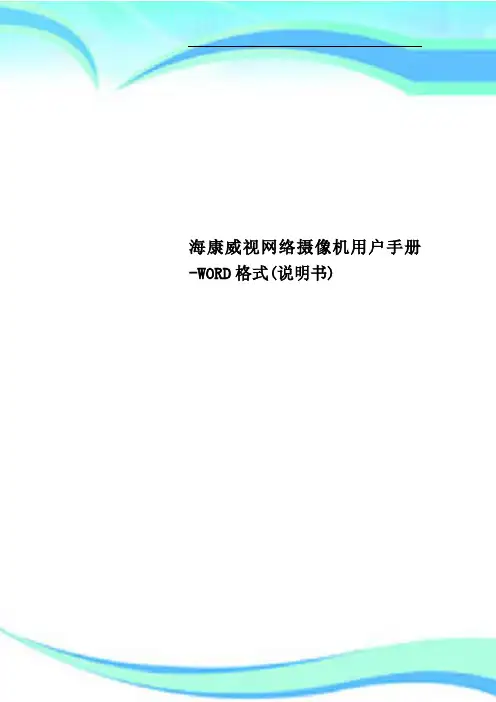
海康威视网络摄像机用户手册-WORD格式(说明书)————————————————————————————————作者:————————————————————————————————日期:网络摄像机操作手册V2.0.0杭州海康威视数字技术股份有限公司技术热线:400-700-59982011-3安全须知此内容的目的是确保用户正确使用本产品,以避免危险或财产损失。
在使用此产品之前,请认真阅读此说明手册并妥善保存以备日后参考。
如下所示,预防措施分为“警告”和“注意”两部分:警告:无视警告事项,可能会导致死亡或严重伤害。
注意:无视注意事项,可能会导致伤害或财产损失。
警告事项提醒用户防范潜在的死亡或严重伤害危险。
注意事项提醒用户防范潜在的伤害或财产损失危险。
警告:1.请使用满足SELV(安全超低电压)要求的电源,并按照IEC60950-1符合Limited Power Source(有限电源)的额定电压为12V直流或24V交流电源(根据具体型号而定)供应。
2.如果设备工作不正常,请联系购买设备的商店或最近的服务中心,不要以任何方式拆卸或修改设备(未经许可的修改或维修所导致的问题,责任自负)。
3.为减少火灾或电击危险,请勿让本产品受到雨淋或受潮。
4.本安装应该由专业的服务人员进行,并符合当地法规规定。
5.应该在建筑物安装配线中组入易于使用的断电设备。
有关在天花板上安装设备的指示:安装后,请确保该连接至少可承受向下50牛顿(N)的拉力。
注意:1.在让摄像机运行之前,请检查供电电源是否正确。
2.请勿将此产品摔落地下或受强烈敲击。
3.请勿直接碰触到图像传感器光学元件,若有必要清洁,请将干净布用酒精稍微湿润,轻轻拭去尘污;当摄像机不使用时,请将防尘盖加上,以保护图像传感器。
4.避免对准强光(如灯光照明、太阳光等处)聚焦,否则容易引起过亮或拉光现象(这并非摄像机故障),也将影响图像传感其寿命。
5.激光束可能烧毁图像传感器,在激光装置被使用的情况下,请您一定注意不要让图像传感器的表面暴露于激光束之下。
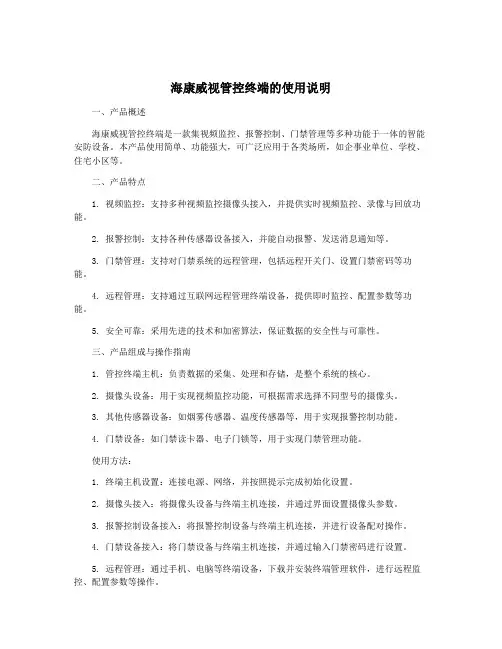
海康威视管控终端的使用说明一、产品概述海康威视管控终端是一款集视频监控、报警控制、门禁管理等多种功能于一体的智能安防设备。
本产品使用简单、功能强大,可广泛应用于各类场所,如企事业单位、学校、住宅小区等。
二、产品特点1. 视频监控:支持多种视频监控摄像头接入,并提供实时视频监控、录像与回放功能。
2. 报警控制:支持各种传感器设备接入,并能自动报警、发送消息通知等。
3. 门禁管理:支持对门禁系统的远程管理,包括远程开关门、设置门禁密码等功能。
4. 远程管理:支持通过互联网远程管理终端设备,提供即时监控、配置参数等功能。
5. 安全可靠:采用先进的技术和加密算法,保证数据的安全性与可靠性。
三、产品组成与操作指南1. 管控终端主机:负责数据的采集、处理和存储,是整个系统的核心。
2. 摄像头设备:用于实现视频监控功能,可根据需求选择不同型号的摄像头。
3. 其他传感器设备:如烟雾传感器、温度传感器等,用于实现报警控制功能。
4. 门禁设备:如门禁读卡器、电子门锁等,用于实现门禁管理功能。
使用方法:1. 终端主机设置:连接电源、网络,并按照提示完成初始化设置。
2. 摄像头接入:将摄像头设备与终端主机连接,并通过界面设置摄像头参数。
3. 报警控制设备接入:将报警控制设备与终端主机连接,并进行设备配对操作。
4. 门禁设备接入:将门禁设备与终端主机连接,并通过输入门禁密码进行设置。
5. 远程管理:通过手机、电脑等终端设备,下载并安装终端管理软件,进行远程监控、配置参数等操作。
四、注意事项与常见问题解答1. 使用前请仔细阅读产品使用说明书,避免不当操作。
2. 终端主机及连接设备的安装位置,请遵循产品安装指南,以保证监控范围和敏感度的最佳效果。
3. 如何让终端处于正常工作状态?回答:请确保终端主机及相关设备的电源和网络连接正常,同时检查设备是否有异常提示。
4. 如何实现远程管理?回答:请先确保网络连接正常,并下载并安装终端管理软件,通过软件登录账号,即可实现远程监控、配置参数等操作。
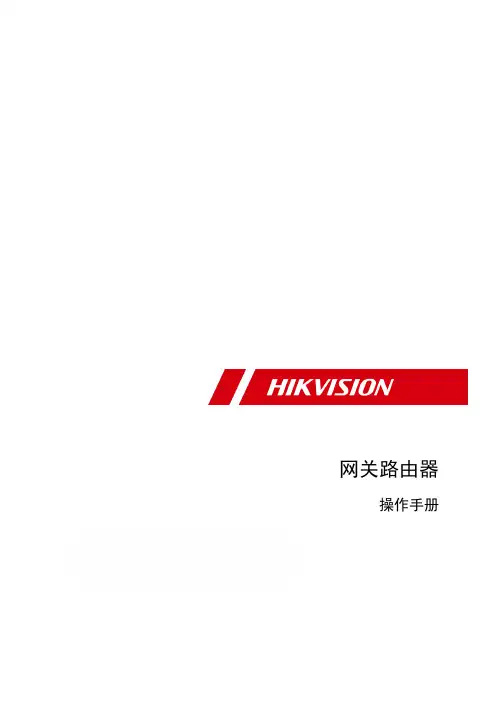
网关路由器操作手册版权所有©杭州海康威视数字技术股份有限公司2022。
保留一切权利。
本手册的任何部分,包括文字、图片、图形等均归属于杭州海康威视数字技术股份有限公司或其关联公司(以下简称“海康威视”)。
未经书面许可,任何单位或个人不得以任何方式摘录、复制、翻译、修改本手册的全部或部分。
除非另有约定,海康威视不对本手册提供任何明示或默示的声明或保证。
关于本产品本手册描述的产品仅供中国大陆地区销售和使用。
本产品只能在购买地所在国家或地区享受售后服务及维保方案。
关于本手册本手册仅作为相关产品的指导说明,可能与实际产品存在差异,请以实物为准。
因产品版本升级或其他需要,海康威视可能对本手册进行更新,如您需要最新版手册,请您登录海康威视官网查阅()。
海康威视建议您在专业人员的指导下使用本手册。
商标声明●为海康威视的注册商标。
●本手册涉及的其他商标由其所有人各自拥有。
责任声明●在法律允许的最大范围内,本手册以及所描述的产品(包含其硬件、软件、固件等)均“按照现状”提供,可能存在瑕疵或错误。
海康威视不提供任何形式的明示或默示保证,包括但不限于适销性、质量满意度、适合特定目的等保证;亦不对使用本手册或使用海康威视产品导致的任何特殊、附带、偶然或间接的损害进行赔偿,包括但不限于商业利润损失、系统故障、数据或文档丢失产生的损失。
●您知悉互联网的开放性特点,您将产品接入互联网可能存在网络攻击、黑客攻击、病毒感染等风险,海康威视不对因此造成的产品工作异常、信息泄露等问题承担责任,但海康威视将及时为您提供产品相关技术支持。
●使用本产品时,请您严格遵循适用的法律法规,避免侵犯第三方权利,包括但不限于公开权、知识产权、数据权利或其他隐私权。
您亦不得将本产品用于大规模杀伤性武器、生化武器、核爆炸或任何不安全的核能利用或侵犯人权的用途。
●如本手册内容与适用的法律相冲突,则以法律规定为准。
前言本节内容的目的是确保用户通过本手册能够正确使用产品,以避免操作中的危险或财产损失。
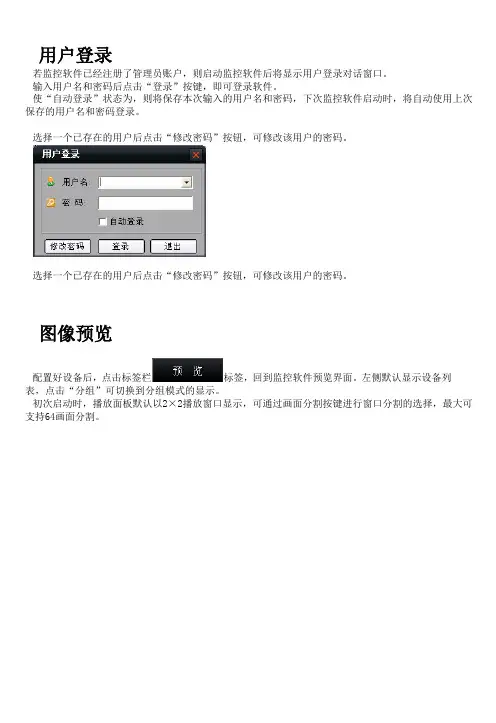
用户登录若监控软件已经注册了管理员账户,则启动监控软件后将显示用户登录对话窗口。
输入用户名和密码后点击“登录”按键,即可登录软件。
使“自动登录”状态为,则将保存本次输入的用户名和密码,下次监控软件启动时,将自动使用上次保存的用户名和密码登录。
选择一个已存在的用户后点击“修改密码”按钮,可修改该用户的密码。
选择一个已存在的用户后点击“修改密码”按钮,可修改该用户的密码。
图像预览配置好设备后,点击标签栏标签,回到监控软件预览界面。
左侧默认显示设备列表,点击“分组”可切换到分组模式的显示。
初次启动时,播放面板默认以2×2播放窗口显示,可通过画面分割按键进行窗口分割的选择,最大可支持64画面分割。
点击实时播放面板中的播放窗口,选中一个播放窗口。
双击设备树的通道结点。
选中的播放窗口即开始显示该通道的实时视频。
双击设备播放点击实时播放面板中的播放窗口,选中一个播放窗口。
双击设备节点,则在当前画面分割模式下从当前选中的播放窗口开始依次播放该设备的通道。
结束播放双击通道停止播放处于实时播放状态的通道结点的图标为,双击图标为的通道结点即可结束该通道的实时播放,并且结点图标变为。
右键画面停止播放右键点击处于实时播放的播放窗口,显示播放窗口菜单。
选择“停止播放”项,可以结束该窗口的实时播放,并且对应的通道结点图标变为。
全部停止播放点击实时播放面板按键可以停止全部正在播放的窗口。
录像回放远程点播系统标签栏点击,选择远程点播进入远程点播界面。
录像检索第一步:在列表树或分组中选择需要回放的通道,并选择需要回放的窗口。
第二步:选择搜索的文件类型和搜索的时间。
第三步:添加卡号信息。
对于ATM DVR系列设备可将“按卡号查询的状态变为” ,在编辑栏中输入叠加的卡号信息进行检索。
其他设备请跳过该步骤。
第四步:点击进行录像文件的检索,若有符合搜索条件的录像文件,则在时间轴面板显示。
第五步:点击开始录像回放操作。
通过鼠标在时间轴上移动,时间轴面板上将显示当前位置的时间点,点击可进行录像的精确定位。
ezstation操作手册EZStation是一款针对海康威视监控设备的视频管理软件,它可以帮助用户方便地管理和监控多个摄像头。
以下是EZStation的操作手册:1. 安装EZStation:首先,您需要从海康威视官网上下载最新版本的EZStation软件。
下载完成后,双击安装程序并按照提示完成安装。
2. 添加设备:安装完成后,在EZStation主界面上,点击左上角的“设备管理”按钮,然后点击“添加设备”按钮。
在弹出的对话框中,输入设备的IP 地址、用户名和密码,然后点击“确定”按钮。
3. 实时监控:添加完设备后,您可以在EZStation主界面上看到所有添加的设备。
双击某个设备,即可进入实时监控模式。
在此模式下,您可以查看摄像头的实时视频流,并对摄像头进行旋转、缩放等操作。
4. 回放录像:如果您需要查看过去的录像,可以在EZStation主界面上选择“回放录像”选项。
在弹出的对话框中,选择您需要回放的日期和时间段,然后点击“确定”按钮。
您可以看到过去的录像并可以进行保存、删除等操作。
5. 配置设备:对于某些设备的特殊配置,您可以在EZStation中进行。
在EZStation主界面上选择“配置”选项,然后选择您需要配置的设备。
在弹出的对话框中,您可以对设备的参数进行设置,以满足您的需求。
6. 导出数据:如果您需要将某些数据导出到本地或共享给其他人,可以在EZStation中进行。
在EZStation主界面上选择“导出数据”选项,然后选择您需要导出的数据类型和设备。
在弹出的对话框中,选择导出路径并点击“确定”按钮即可完成导出。
以上是EZStation的操作手册,希望能对您有所帮助。
如果您有任何疑问或问题,请随时联系海康威视客服支持团队。
海康威视网络硬盘录像机操作手册暨通信息发展CHS 2010-12-301、前面板说明序号类型名称说明1 状态灯1-16PWR 通道1-16状态显示:绿色表示正在录像,红色表示正在网传,橙色表示既在录像又在网传。
电源指示灯2 开关键开关键启动/关闭硬盘录像机3 状态灯就绪状态报警MODEM硬盘网络Tx/Rx 设备处于就绪状态。
处于遥控器控制时呈绿色,处于键盘控制下呈红色。
有报警信号输入时呈红色。
当通过RS-232串口连接的MODEM拨号成功后呈绿色。
硬盘正在读写时呈红色并闪烁。
网络连接正常时呈绿色。
网络正在发送/接收数据时呈绿色并闪烁。
4 复合键编辑/光圈+云台控制/光圈-主菜单/雨刷退出(ESC)输入法/焦距+ 1、进入编辑状态,在编辑状态下用于删除光标前字符;2、调整光圈;3、选择框状态9与×之间的切换。
1、进入云台控制模式;2、调整光圈。
1、到菜单操作界面的切换;2、雨刷控制。
取消当前操作,返回到上级菜单或预览界面。
1、输入法(数字、英文、中文、符号)之间的切换;2、调整焦距;3、本地预览界面中,显示/隐藏通道状态。
2、基本操作2.1 开机提醒:请确认接入的电压与硬盘录像机的要求相匹配,并保证硬盘录像机接地端接地良好。
在开机前请确保有一台监视器与后面板上的VOUT口相连接,或有一台显示器与后面板上的VGA口相连接,否则开机后将无法看到人机交互的任何提示,也无法操作菜单。
打开后面板电源开关,设备开始启动,【电源】指示灯呈绿色。
监视器或显示器屏幕上方第一行显示压缩芯片DSP初始化的状况,若DSP图标上打“×”,说明DSP初始化失败,请及时联系管理员;第二行显示硬盘初始化状况,若硬盘图标上打“×”,说明没有安装硬盘或未检测到硬盘。
注意:如果开机前,设备未安装硬盘,或安装的硬盘在开机初始阶段未被检测到,硬盘录像机将从蜂鸣器发出警告声音,重新设置“异常处理”菜单中“硬盘错”选项的“声音警告”,可以消除告警声音。
“手机看店”终端设备说明书(海康威视)中国电信浙江公司政企客户部2013年9月终端设备说明书(海康威视)目录第1章CDX1 ................................................................................................................................- 1 -1.1 产品特性........................................................................................................................- 1 -1.2 外观介绍........................................................................................................................- 1 -1.3 技术参数........................................................................................................................- 2 -1.4 安装 ...............................................................................................................................- 4 - 第2章CDX1普通版 ...................................................................................................................- 5 -2.1 产品特性........................................................................................................................- 5 -2.2 外观介绍........................................................................................................................- 6 -2.3 技术参数........................................................................................................................- 7 -2.4 安装 ...............................................................................................................................- 8 - 第3章CDX2 ............................................................................................................................. - 10 -3.1 产品特性.................................................................................................................... - 10 -3.2 外观介绍.................................................................................................................... - 10 -3.3 安装注意事项............................................................................................................. - 11 -3.4 安装 ............................................................................................................................ - 12 -3.4.1吸顶式安装 ..................................................................................................... - 12 - 第4章CDX2普通版 ................................................................................................................ - 15 -4.1 产品特性.................................................................................................................... - 15 -4.2 外观介绍.................................................................................................................... - 15 -4.3安装注意事项 ............................................................................................................ - 16 -4.4 安装 .............................................................................................................................- 17 -4.4.1吸顶式安装 ......................................................................................................- 17 - 第5章DDX1 ............................................................................................................................. - 18 -5.1 面板按键及指示灯说明............................................................................................. - 18 -5.2 鼠标操作说明..............................................................................................................- 20 -5.3 输入法说明................................................................................................................. - 21 -5.4 菜单说明..................................................................................................................... - 21 -5.5 技术参数..................................................................................................................... - 21 -第1章CDX11.1 产品特性网络摄像机是集传统的模拟摄像机和网络视频服务器于一体的嵌入式数字监控产品。
网络摄像机操作手册规范使用视频产品的倡议感谢您选择海康威视的产品。
随着科技进步,技术应用的影响涉及到我们生活的方方面面。
作为一家高科技公司,我们日益深刻地认识到科技在提升效率、改善生活品质方面的贡献,同时也认识到科技被不当使用也会带来伤害。
例如视频监控产品,因其能够录制真实、完整、清晰的影像,在回溯和还原事实方面具有突出的价值,然而对影像记录的不当传播、不当使用和不当加工等也可能产生侵犯他人合法权益的问题。
为了不断推进科技向善,海康威视倡议每一位用户善用科技、善用视频产品,不仅遵循法律法规等规范要求,也遵循道德风俗的约束,共同建立和维护我们良好的社会环境和氛围。
请您仔细阅读如下倡议:●每个人都拥有合理的隐私期待,视频类产品的安装不应违背一个正常人的合理隐私期待。
在公共场所安装视频监控类产品时,应当以合理有效的方式做出提示,明确监控区域;在非公共场所安装视频类产品时,不应当侵犯他人的权利和利益,包括但不限于不应当在未经利害关系人同意的情况下安装视频监控类产品、安装高隐蔽性的视频监控类产品。
●视频类产品使用期间,将在特定的条件下,对特定的时间和空间范围内真实活动进行记录,用户应当对自身在该特定范围内享有的权利进行合理界定,避免侵犯他人肖像、隐私或其他合法权利。
●视频类产品使用期间,将持续产生源于真实场景的视频影像数据,包括产生大量生物数据(如人脸数据),数据可被应用或再加工应用等。
视频类产品本身并不能对数据使用做出好坏善恶的识别和区分,数据使用的结果取决于数据控制者的使用方式、使用目的,数据控制者不仅应当遵循法律法规等规范性要求,也应当尊重国际惯例及本地常规、社会道德、公序良俗等非强制性要求,尊重个人的隐私、肖像及其他权利。
●鉴于视频类产品持续产生的视频影像数据承担有各利益相关方的权利保护要求、价值主张或其他诉求,保护产品不受侵入、保护数据的安全是至关重要的。
产品使用者、数据控制者应当采取合理必要的举措,从而保证数据安全,避免数据泄露、不当披露和使用,包括但不限于合理分配产品的使用与管理权限,结合产品的使用场景建立并不断优化产品所接入的互联网、局域网等各类网络的安全体系等。
海康威视硬盘录像机(DVR/NVR)远程监控设置适用设备:海康威视所有含DDNS功能的网络硬盘录像机(DVR/NVR)网络环境:通过路由器拨号模式1 设备配置第一步:录像机的相关设置,确认以下几点是否全部填写填写项目相关说明是否填写硬盘录像机IP地址设置局域网IP地址,与路由器同一网段,如192.168.1.64,具体请参照路由器配置必须填写硬盘录像机子网掩码一般设置为255.255.255.0 必须填写硬盘录像机默认网关可以设置为路由器IP地址,如192.168.1.1,具体请参照路由器配置必须填写首选DNS和备用DNS 可以与相应的运营商获取,或者填写路由器IP地址来解析必须填写第二步:端口映射(以下提供两种配置方法,二选一)1、UPnP自动端口映射说明:该设置有一个要求,需要路由器支持UPnP这个功能,所以请先确认自己使用的路由器是否支持该功能,如果支持UPnP的,可以参考以下设置,如果不支持UPnP的请严格按照第2点中的端口映射来操作。
操作步骤如下:进入设备本地配置界面,启用UPnP登陆路由器配置界面,开启UPnP功能刷新端口,看状态显示为“生效”即可。
2、路由器端口映射登陆路由器的配置界面,找到虚拟服务器(或者是端口映射),映射端口(设备默认80、8000、554三个端口,可在设备上修改,三个端口必须同时映射,缺一不可)如果在同一台路由器上有多台监控设备,请使用端口号来区分,不能重复使用端口。
第三步:配置自定义域名1、快捷配置点击鼠标右键,选择快捷配置->快捷上网配置勾选启用DDNS,设置设备域名(自定义,只支持小写字母、数字以及“—”且必须以小写字母开头,必填),手机(后续增值服务使用,必填)。
当设备状态显示在线时可以使用自动生成的访问地址来访问设备。
注意:配置海康DDNS前,需保证设备正常接入公网。
注意:1.如果设备通过路由器接入公网,需要开启路由器的UPnP功能并配置设备的UPnP参数或者在路由器上做端口映射。
监控系统使用说明书惠州市中鑫电子工程技术有限公司目录1. 系统简介 (3)1.1. 统功能特点 (3)1.2. 运行环境 (4)1.3. 软件介绍 (4)2. 程序安装 (5)2.1. 硬件安装 (5)2.2. 软件安装 (5)3. 操作指南 (5)3.1. S ERVER(服务器) (5)3.1.1. 登录 (5)3.1.2. 指示灯 (6)3.1.3. 云台及摄像头的控制 (6)3.1.4. 电子地图 (6)3.1.5. 常用功能键 (7)3.1.6. AV Sentry系统设置 (7)3.1.6.1. 进入A V Sentry系统设置 (7)3.1.6.2. 选择通道 (7)3.1.6.3. 系统功能选项卡组 (8)3.1.7. 事件查看 (12)3.1.8. 用户管理 (13)3.1.9. 电子地图 (15)3.1.10. 系统辅助操作 (16)3.1.10.1. 系统辅助操作 (16)3.1.10.2. 实时抓图 (16)3.1.10.3. 抓图浏览 (16)3.1.10.4. 云台预置点操作 (16)3.1.10.5. 文字聊天室 (17)3.1.10.6. 音量调节 (17)3.1.10.7. 视频通道切换 (17)3.1.10.8. 矩阵切换控制 (17)3.1.10.9. 刷新网络远程报警 (17)3.1.10.10. 外部接口 (17)3.1.10.11. 视频参数调节 (18)3.1.10.12. 远程连接控制 (18)3.1.11. 屏幕显示控制 (18)3.1.12. 主界面的其余显示项 (18)3.1.13. 退出系统 (18)3.2. 视频回放 (19)3.2.1. 登录 (19)3.2.2. 回放屏幕显示控制 (19)3.2.3. 选择回放文件 (19)3.2.4. 同步播放 (19)3.2.5. 备份 (19)3.2.6. 静音设置 (20)3.2.7. 图像快照 (20)3.2.8. 文件选择 (20)3.2.9. 图像浏览-打印 (20)3.2.10. 播放功能键 (20)3.2.11. 视频回放控制栏 (20)3.2.12. 远程回放 (21)3.3. C LIENT(网络浏览器) (21)3.3.1. 登陆 (21)3.3.2. 显示通道及指示灯 (21)3.3.3. 常用功能键 (21)3.3.4. 云台控制 (22)3.3.5. 视频回放 (22)3.3.6. 系统设置 (22)3.3.6.1. 进入系统设置 (22)3.3.6.2. 系统设置选项卡组 (22)3.3.6.3. 用户管理 (24)3.3.7. 屏幕显示 (24)3.3.8. 系统辅助操作 (24)3.4. 如何注册 (25)4. 许可协议 (25)1.系统简介AV Sentry网络音视频数码录像系统是当今多媒体、图像处理、计算机等各项最新技术高度结合的产品。
海康威视ehome协议设备第一章海康威视ehome协议设备使用指南一、ehome协议设备使用环境1、中心平台软件服务端环境:ivms8800(winxpsp3下已测试成功)2、硬盘录像机客户端环境:ADSL联网内部局域网(1)HIK/DS-8116HF-ST/-AF-DVR-Ⅱ-A/16-16(已有升级包并测试成功)(2)HIK/DS-7216HV-ST/-AF-DVR-Ⅱ-B/16-4(已有升级包并测试成功)(3)HIK/DS-7816HF-ST/-AF-DVR-Ⅱ-A/16-4(已有升级包并测试成功)二、ehome协议设备的优点客户端对联网环境无特殊要求,无论是固定IP,还是动态IP,只要能联上internet 即可。
三、硬盘录像机设置步骤(1)从海康威视获取设备相关的ehome协议升级包,需要提供设备型号。
(2)对设备进行升级,对设备升级分两种方式:本地升级和网络升级(3)对设备的平台参数进行设置,主要有3个参数:中心平台IP,端口号(7660),设备ID号。
四、中心平台视频服务器设置(1)登陆服务端(2)添加ehome协议设备ID号(3)端口映射五、硬盘录像机实例演示下面以HIK/DS-7216HV-ST/-AF-DVR-Ⅱ-B/16-4型号为例1、在浏览器地址栏输入DVR的ip地址,例如:http://192.168.1.199打开DVR登陆界面2、输入用户名和密码(默认用户名为admin,密码为12345)点击登陆,进入DVR 界面3、点击配置4、点击远程配置5、点击设备维护或者远程升级6、点击浏览,找到对应的解压缩后的升级文件,点击打开7、点击升级,8、点击确定9、等待升级完成10、重启设备11、重新登陆:如果是HIK/DS-8116HF-ST/-AF-DVR-Ⅱ-A/16-16型号,可以用web 界面,其中有一项“平台设置”:需要设置三项:(1)平台的IP地址,比如122.34.71.141(平台的外网地址)(2)Ehome注册的端口号:默认为7660(3)设备的ID号,这个自己编写一个有意义的字母数字组成的ID号即可,长度为15位左右,比如cy20130601。
12、如果重新登录后没有“平台设置”这个菜单,请往下看:注:HIK/DS-7216HV-ST/-AF-DVR-Ⅱ-B/16-4和HIK/DS-7816HF-ST/-AF-DVR-Ⅱ-A/16-4型号就没有。
13、telnet硬盘录像机的本地IP地址,比如::telnet 192.168.1.199回车(1)输入用户名,密码登陆(注:有的型号的硬盘录像机,用户名需输入root,密码是root或12345才能登录,比如HIK/DS-7308HF-ST/-AF-DVR-Ⅱ-A/8-4),进入命令行操作模式,输入helpm或者setPrint显示帮助信息;(2)输入setCMS 122.34.71.141:7660回车,此命令为设置注册中心平台视频服务器的IP地址及端口号,注意,端口号不能随便更改,一般为7660。
注:121.33.72.147为中心平台视频服务器的外网地址;(3)输入setFrontId zb20130607回车,此命令为设置注册本地设备的ID号,ID号自己随意编,比如示例中的zb20130607;(4)输入getCMS 可以查看已注册的IP地址、端口号、ID。
14、在配置时需要注意:(1)硬盘录像机设备需要填写本地IP 及网关,连通外网;(2)前端(硬盘录像机端)无需端口映射;(3)中心平台视频服务器端需要映射TCP协议的554端口、6010端口、7302端口及12000-16000端口(注:12000-16000端口的映射数可以根据前端硬盘录像机的路数开放,但是需要修改中心平台软件的配置文件,在下面的“情况分析”中有介绍如何修改配置文件);UDP协议的7660端口。
注:12000-16000端口为中心平台软件预设的2000路视频的端口,一路视频需要映射2个端口。
例:一个16路的硬盘录像机就只需要映射12000-12031的端口,在增加一个8路的硬盘录像机就需开放12032-12047的端口,每新增一台硬盘录像机端口映射就是硬盘录像机的路数*2。
六、情况分析(一)第一种情况只有一个外网固定IP地址需要对应多台服务器,不能把外网固定IP与中心平台视频服务器单独对应的情况:需要根据前端硬盘录像机的路数修改配置文件;(1)鼠标右键单击桌面这个图标,选择“属性”,单击“快捷方式”菜单下的“查找目标”键;(2)打开stream文件夹,找到Ehomecfg文件,鼠标右键单击Ehomecfg文件,选择“编辑”;(3)修改默认的<EhomeTcpPortCount>2000</EhomeTcpPortCount>为<EhomeTcpPortCount>需要上传的硬盘录像机的总路数</EhomeTcpPortCount>;(4)保存退出。
(5)端口映射从12000端口开始,映射硬盘录像机的总路数*2的端口数。
(二)第二种情况2、中心平台有一个外网固定IP地址只对应中心平台视频服务器的情况:只需要做外网IP地址与中心平台视频服务器IP地址的全部端口映射。
第二章中心端视频监控软件安装及配置一、安装前提Ivms-8800集中监控管理系统是由海康威视自主开发的专用视频监控系统,下面就以Ivms-8800为例进行说明1、软件获取:该软件必须通过海康威视正规渠道授权获取,并附带有本套产品安装,管理,调试说明说2、加密狗获取:通过正规渠道获取的产品,默认会自带一个加密狗二、安装条件这里的安装条件指的是该产品所需运行的最低硬件配置的环境,这里以Ivms-8800为例来说明一、硬件环境1、CMS服务器:CPU:intel Xeon X5620 2.4GHz内存:4G DDR3网卡:Intel 1000M NIC*2(安装最新网卡驱动)CPU:intel Xeon X3440 2.53GHz内存:4G DDR3网卡:Intel 1000M NIC*2(安装最新网卡驱动)3、解码服务器CPU:Intel /AMD双核1.6GHz以上内存:2G DDR2网卡:Intel 或者RealTek的100Mbps以上网卡(安装最新网卡驱动)二、软件环境1、CMS服务器操作系统:Windows Server 2008只支持32位操作系统,不支持XP SP2系统JDK:Java Platform,Standard Edition,JDK6 Update 14环境变量:java_HOME=JDK安装目录应用服务器:Tomcat 6.18数据库服务器:MySQL5.1.34/PostGreSQL9.0/Oracle 10G2、其他服务器操作系统:Windows Server2008 ,只支持32位操作系统客户端:操作系统:Windows XP SP3/Windows 7只支持32位操作系统显卡驱动:支持Overlay模式三、安装步骤1、CMS服务器安装(1)找到海康威视产品包,找到CMS文件夹,执行CMS_V2.0.3_21897_Build20130403.exe文件进入安装界面(2)点击“下一步”提示JDK的安装提示,点击确认,此时会弹出JDK许可对话框,选择接受,在执行“下一步”点击“更改”可选择安装目录,在执行“下一步”操作(3)JDK安装完成之后会自动安装JDE点击“更改”可选择安装目录,在执行“下一步”操作(4)Java环境安装环境完成如下提示:(5)java环境安装完成之后,回到产品的安装向导输入用户名和公司名之后选择下一步这里是选择服务的,可以选择全部,全部安装的后,会将本产品所带的所有服务全部装上,定制是选择性安装,根据需要安装所有服务包括如下选择后点击“下一步”进入装目录设置框,可以对安装目录进行修改(6)选择后点击确认,系统将自动运行安装操作,安装的项目包括a、数据库:该数据是本产品所自带的数据库b、产品服务:此处会根据第五步中的选择进行安装点击完成后,CMS中心服务器安装完毕,需重启电脑2、功能服务器安装找到海康威视产品文件夹中服务器目录,执行CentralServer_V2.0.3_21708_Build20130326.exe文件执行“下一步”操作一直执行下一步操作,完成本次向导安装3、客户端安装客户端安装可以安装在其他可运行机器上,运行时将服务器地址指向CMS服务器地址即可四、测试验收1、CMS中心服务器安装完成测试方法A、通过http://127.0.0.1访问,能弹出如下对话框证明该服务器安装成功初始用户名admin 密码123452、功能服务器安装测试方案A、桌面上会生成一下2图标点击前面这个图标先进入一下界面,并能看到可运行程序表示安装成功点击后面图标会见到另一个界面,该界面是进行磁盘配置,则表示安装成功,如图:五、配置管理Ivms-8800产品安装完成之后,需要对相应的设置进行修改1、登陆CMS服务控制端,进入组织资源,在主控制中心下添加监控区域;(1)选择主控制中心,单击键添加监控区域;2、访问方式配置Ivms-8800 产品支持页面配置访问端口,配置地点在系统参数里面;(1)这页主要是配置报警接收人信息(2)该页主要是配置访问端口及添加IP地址3、进入组织资源,点击服务器栏目,新建服务器(必须新建的服务器是流媒体服务器、网络管理服务器、设备代理服务器,其它服务器根据需要新建);(1)以新建流媒体服务器来说明:必填项:名称,IP地址,所在网域;此处名称可以随意命名,IP地址这里必须是本机内网IP,所在区域必须是本机内网Ip所在区域的IP,即本机IP。
所在区域还有一个外网区域,点击所在区域后面红色框可见;这里面主要是填写外网的IP地址,外网的IP地址是固定IP,另外还需要端口映射8000端口;其他服务器的配置基本上和该服务器配置相似,不一一列举。
4、添加设备在组织资源中有一个设备栏目,此处是进行设备添加和删除操作的这里介绍两种设备添加方式,普通方式添加和Ehome协议添加(1)普通方式设备添加如图:在这里最重要的就是IP地址和该设备的登陆用户名和密码。
点自动生成,如果能看到对应的通道,则表示添加成功,次方式是基于IP地址的(2)Ehome协议设备添加A、设备类型选择Ehome协议设备B、Ehome协议添加设备是根据对方设备的ID名来添加的(该ID名是硬盘录像机注册时的ID名),并且要保证有代理服务器才可配置,配置是要注意内网所有网段的配置;C、设备名称可以随意填写;D、设备序列号可以随意填写;E、模拟通道数是硬盘录像机的路数。